JAC ওয়েবসাইট বহুভাষিকীকরণ সম্পর্কে
JAC ওয়েবসাইটটি AI স্বয়ংক্রিয় অনুবাদ (মেশিন অনুবাদ) ব্যবহার করে। যেহেতু এটি একটি মেশিন অনুবাদ, তাই এটি সঠিক অনুবাদ নাও হতে পারে।
স্বয়ংক্রিয় অনুবাদ (মেশিন অনুবাদ) ফাংশন সম্পর্কে
- আপনি যে ডিভাইসটি ওয়েবসাইটটি দেখার জন্য ব্যবহার করছেন তার ভাষা সেটিংস অনুসারে ওয়েবসাইটটি স্বয়ংক্রিয়ভাবে অনুবাদিত (মেশিন অনুবাদিত) হয়।
- ভাষা পরিবর্তন করতে, হেডারের ভাষা বোতাম থেকে ভাষা নির্বাচন প্যানেলটি খুলুন এবং ভাষাটি নির্বাচন করুন।
- কিছু বিশেষ্যের সঠিক অনুবাদ সঠিকভাবে নাও হতে পারে।
- কিছু পৃষ্ঠা স্বয়ংক্রিয়ভাবে অনুবাদ করা হয় না। এছাড়াও, পিডিএফ অনুবাদ করা যাবে না।
- বাইরের সাইটের লিঙ্কগুলি অনুবাদ করা হবে না।
দ্রষ্টব্য
- এই ফাংশনটি ব্যবহার করার সময় জাভাস্ক্রিপ্ট সক্রিয় করুন।
- এই ফাংশনটি কিছু ব্রাউজার বা দেখার পরিবেশে উপলব্ধ নাও হতে পারে।
আমি বুঝতে পারছি না... আমি সমস্যায় আছি... যদি এমনটা হয়, তাহলে আমাদের সাথে কথা বলতে এসো!

-
প্রথমে FAQ গুলো দেখুন!প্রায়শই জিজ্ঞাসিত প্রশ্নাবলী
(প্রায়শই জিজ্ঞাসিত প্রশ্নাবলী) - メールで問い合わせる
-
ইন্দোনেশিয়ানদের জন্য এখানে ক্লিক করুন
- হোম
- ম্যানুয়াল
- যখন আপনি ডাউনলোড করা PDF খুলতে পারবেন না
মুক্তির তারিখ: ২৯ নভেম্বর, ২০২৪
যখন আপনি ডাউনলোড করা PDF খুলতে পারবেন না
যদি আপনি JAC Members অ্যাপ দিয়ে ডাউনলোড করা PDF ফাইল খুলতে না পারেন, তাহলে নিম্নলিখিতগুলি চেষ্টা করুন:
আইফোন ব্যবহারকারীদের জন্য
১. আপনি যে ফাইলটি খুলতে চান তা পরীক্ষা করুন।
আপনি যে PDF ফাইলটি খুলতে চান তাতে ট্যাপ করুন এবং নিশ্চিত করুন যে এটি ডানদিকের ছবিতে দেখানো "JPEG Image" হিসেবে প্রদর্শিত হচ্ছে। যদি "JPEG Image" লেখা থাকে, তাহলে ধাপ ২ এ যান।
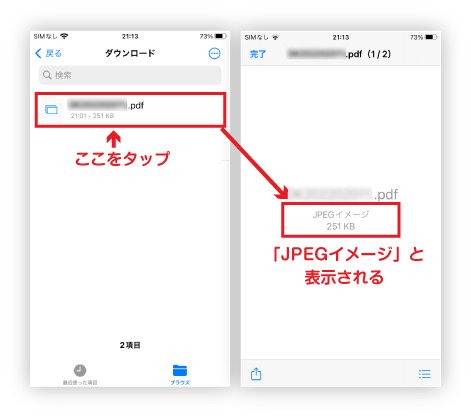
2. শেয়ার বোতামটি আলতো চাপুন
পিডিএফ ফাইলটি খোলার সাথে সাথে, নীচে বাম দিকে শেয়ার বোতামে ক্লিক করুন।ট্যাপ করুন
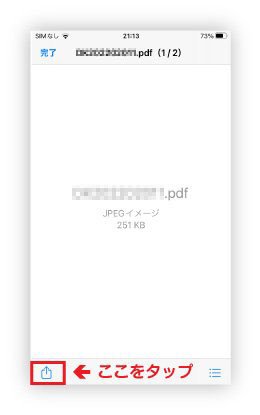
৩. "প্রিন্ট" এ আলতো চাপুন
প্রদর্শিত মেনু থেকে "প্রিন্ট" এ আলতো চাপুন।
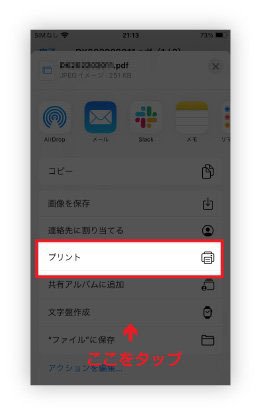
৪. "প্রিন্ট" এ আলতো চাপুন
একটি পপ-আপ আসবে, তাই উপরের ডানদিকে "প্রিন্ট" এ আলতো চাপুন।
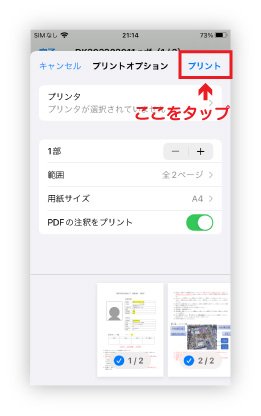
৫. "ফাইলে সংরক্ষণ করুন" এ আলতো চাপুন।
প্রদর্শিত মেনু থেকে "ফাইলে সংরক্ষণ করুন" এ আলতো চাপুন।
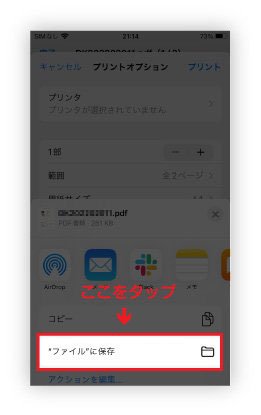
৬. "সংরক্ষণ করুন" এ আলতো চাপুন
সংরক্ষণের অবস্থান নিশ্চিত করুন এবং উপরের ডানদিকে "সংরক্ষণ করুন" এ আলতো চাপুন।
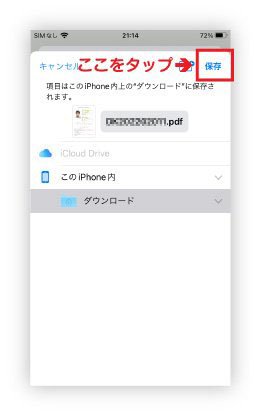
৭. ফাইলটি খোলার চেষ্টা করুন
ধাপ ৬-এ সংরক্ষিত PDF ফাইলটি খুলতে পারছেন কিনা তা পরীক্ষা করুন।
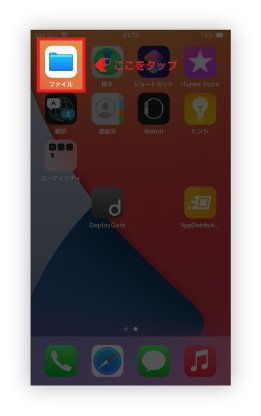
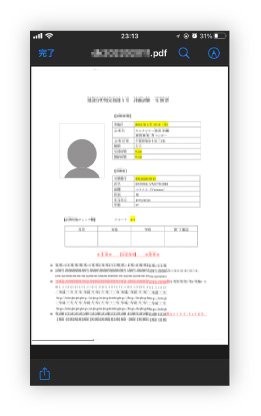
অ্যান্ড্রয়েড ব্যবহারকারীদের জন্য
১. আপনি যে ফাইলটি খুলতে চান তা পরীক্ষা করুন।
যদি আপনি নীচের দেখানো PDF ফাইলটি খুলতে না পারেন, তাহলে ধাপ ২ এ যান।
- আপনি যে ফাইলটি খুলতে চান তাতে ডানদিকের ছবিতে দেখানো "PDF" আইকনটির মতো কোনও "PDF" আইকন নেই।
- ফাইলটিতে ট্যাপ করলে, ডানদিকের ছবিতে দেখানো হিসাবে স্ক্রিনটি কালো হয়ে যাবে।
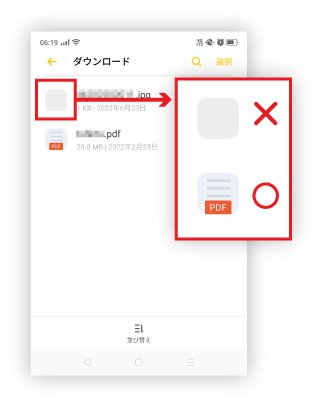
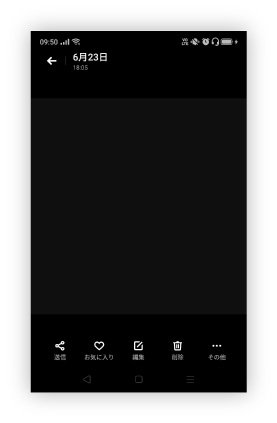
২. যে ফাইলটি খুলতে পারছেন না সেটি টিপে ধরে রাখুন
যে ফাইলটি খুলতে পারছেন না সেটি স্পর্শ করে ধরে রাখুন।
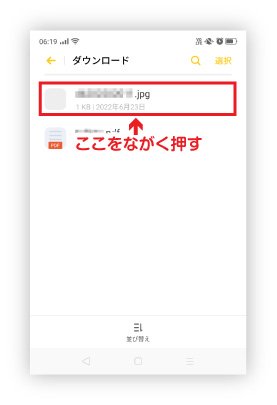
৩. "অন্যান্য" এ আলতো চাপুন
যখন আপনি যে ফাইলটি চেপে ধরে রেখেছেন তার সামনে একটি চেক চিহ্ন দেখা যাবে, তখন স্ক্রিনের নীচে ডানদিকে "আরও" এ আলতো চাপুন।
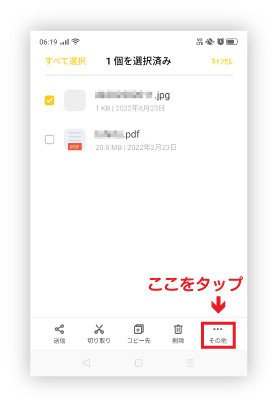
৪. "ফাইলের নাম পরিবর্তন করুন" এ আলতো চাপুন।
প্রদর্শিত মেনু থেকে, "ফাইলের নাম পরিবর্তন করুন" এ আলতো চাপুন।
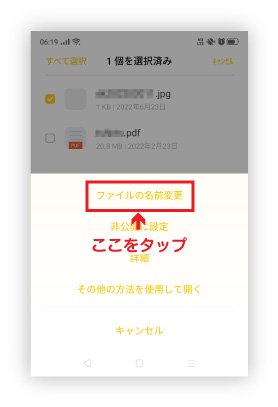
৫. ফাইলের নামের শেষে ".pdf" পরিবর্তন করুন।
প্রদর্শিত ফাইলের নামের শেষে ".pdf" পরিবর্তন করুন।
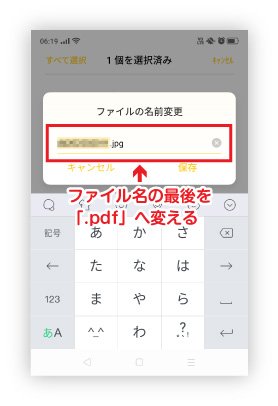
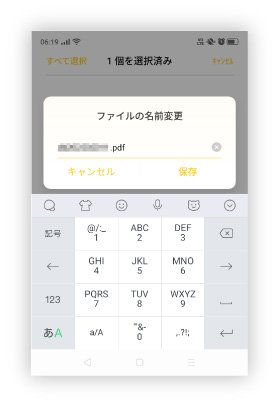
".jpg" এখন ".pdf" হয়ে গেছে।
৬. "সংরক্ষণ করুন" এ আলতো চাপুন
প্রদর্শিত স্ক্রিনে "সংরক্ষণ করুন" এ আলতো চাপুন। যদিও "ফাইল এক্সটেনশনটি বাতিল করলে ফাইলটি অব্যবহারযোগ্য হয়ে যেতে পারে" বলে একটি বার্তা আসবে, তবুও "সংরক্ষণ করুন" এ আলতো চাপুন।
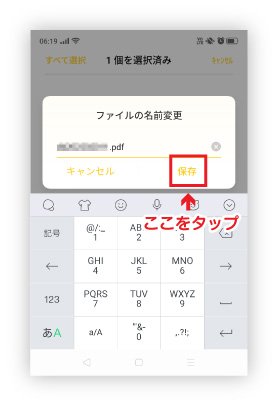
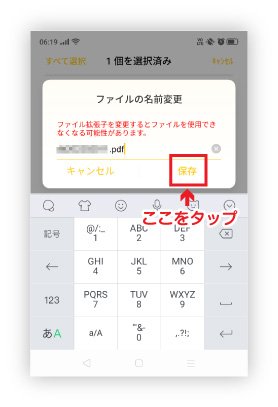
লাল লেখা দেখা যাবে, কিন্তু শুধু "সংরক্ষণ করুন" এ আলতো চাপুন।
৭. ফাইলটি খোলার চেষ্টা করুন
ধাপ ৬-এ সংরক্ষিত PDF ফাইলটি খুলতে পারছেন কিনা তা পরীক্ষা করুন।
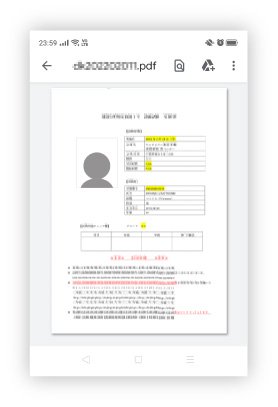
*আপনার ডিভাইসের OS সংস্করণ এবং ইনস্টল করা ফাইল অ্যাপ্লিকেশনের উপর নির্ভর করে পদ্ধতিটি পরিবর্তিত হতে পারে।
প্রায়শই জিজ্ঞাসিত প্রশ্নাবলী (FAQ)
- আমি "JAC Members" অ্যাপটি ইনস্টল করতে চাই। আমি এটা কোথায় পেতে পারি?
- "JAC Members" এর জন্য নিবন্ধিত পাসওয়ার্ডটি আমি ভুলে গেছি।
- আমি একটি নতুন স্মার্টফোন পেয়েছি। আমি কি এটা আগের মতো ব্যবহার করতে পারব?
- "JAC সদস্য" অ্যাপ ব্যবহার করে আমি কীভাবে JAC-তে একটি বার্তা পাঠাব?
- আমার পাসপোর্ট নেই। আমি আমার স্মার্টফোন পরিবর্তন করেছি, তাহলে আমি কি "ডিভাইস পরিবর্তনের জন্য আবেদন করতে পারি"?
- আমি কিভাবে আমার অ্যাকাউন্ট মুছে ফেলব?
- জাপানের বাইরে যে পরীক্ষার জন্য আমি সার্টিফিকেট পাবো কিভাবে?
- জাপানে আমি যে পরীক্ষা দিয়েছিলাম তাতে উত্তীর্ণ হওয়ার সার্টিফিকেট কিভাবে পেতে পারি?
- অ্যাপ স্ক্রিনে "সমর্থিত সংস্করণ পরিবর্তনের বিজ্ঞপ্তি" লেখা একটি ডায়ালগ বক্স প্রদর্শিত হবে। আমার কি করা উচিত?
- "JAC Members" অ্যাপ ব্যবহার করে ডাউনলোড করা ফাইলগুলি কোথায় সংরক্ষিত আছে তা যদি আমি না জানি তাহলে আমার কী করা উচিত?
- যদি আমি আবেদন জমা দিতে না পারি এবং "আপনি ইতিমধ্যেই নিম্নলিখিতগুলির জন্য আবেদন করেছেন বলে আপনি নতুন আবেদন জমা দিতে পারবেন না" লেখা একটি ডায়ালগ বক্স আসে, তাহলে আমার কী করা উচিত?
- আমি যদি জাপানের বাইরে থাকি এবং জাপানে মূল্যায়ন পরীক্ষার জন্য আবেদন করতে চাই, তাহলে আমার কী করা উচিত?
Index
অ্যাপটি কীভাবে ব্যবহার করবেন সে সম্পর্কে আপনার যদি কোনও প্রশ্ন থাকে, তাহলে অনুগ্রহ করে ম্যানুয়ালটি পড়ুন।
অ্যাকাউন্ট নিবন্ধন এবং মৌলিক ক্রিয়াকলাপ
জাপানি কোম্পানি খুঁজুন (বিদেশী নিয়োগ তথ্য বুলেটিন বোর্ড)
নির্দিষ্ট দক্ষতা মূল্যায়ন পরীক্ষা
